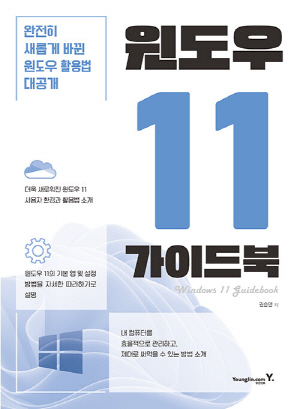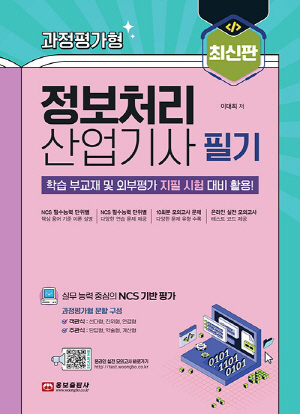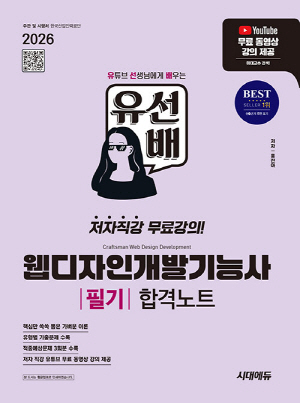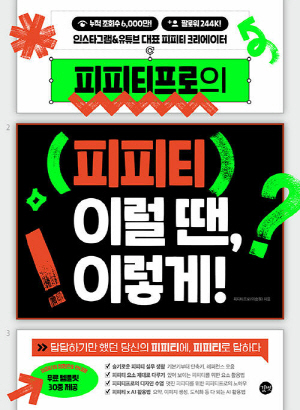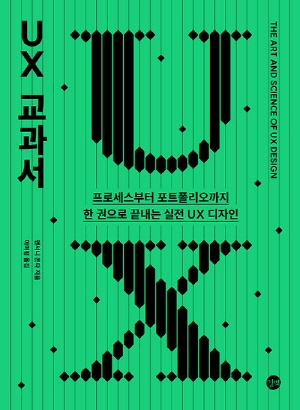책 소개
“완전히 새롭게! 더욱 편리해진,
윈도우 활용법 대공개!”
윈도우 11 가이드북
새롭게 출시된 윈도우 11에서 가장 많이 변화된 부분으로는 시작 메뉴의 위치 변화를 꼽을 수 있습니다. 또한, 별도의 ‘위젯’을 제공하여 사용자가 원하는 정보를 실시간으로 받아볼 수 있으며, 채팅 앱으로 연락처에 등록된 사람들과 빠르게 채팅하거나 화상 미팅도 가능하게 되었습니다.
이외에도 열려 있는 앱을 빠르게 정리할 수 있게 도와주는 기능이나 다양한 정렬 방법 그리고, 파일 및 폴더를 관리할 수 있도록 더욱 편리하게 바뀐 파일 탐색기도 제공하며, 웹 표준을 지향하는 Microsoft Edge 브라우저와 강력한 보안 기능으로 무장한 윈도우 11은 사용자 편의성이 극대화된 최신 운영체제라고 할 수 있습니다.
이러한 윈도우 11의 기능들을 어떻게 하면 제대로 활용할 수 있는지 ‘윈도우 11 가이드북’에서는 정말 쉽게 소개하고 있습니다. 윈도우 11을 설치하는 방법부터 시작하여 Microsoft 계정을 생성하고 관리하는 방법은 물론, 기본 앱들의 사용법과 윈도우 11 설정에 관한 모든 것을 알려줍니다. 또한, 기본 브라우저인 Micorsoft Edge와 강력한 보안 기능도 소개합니다.
PART 01 윈도우 11 설치하기
윈도우 11은 하드웨어가 사전 요구 사항을 충족해야만 정상적으로 설치할 수 있습니다. PART 01에서는 윈도우 11을 설치하기 전에 체크해야 하는 PC 환경 요구 사항을 알아보고, 윈도우 11 설치 시 새로운 PC 환경에서 처음부터 설치하는 방법, 기존의 윈도우 환경에서 윈도우 11을 설치하는 방법에 대하여 알아봅니다. 천천히 따라하면 누구나 쉽게 내 컴퓨터에 새로운 윈도우 11을 설치할 수 있을 것입니다.
PART 02 윈도우 11 새로운 인터페이스 살펴보기
PART 02에서는 새롭게 변화된 윈도우 11의 기본 화면 구성을 알아보는 시간을 갖습니다. 크게 두 개의 Lesson으로 나눠서 윈도우 11의 변화된 화면 구성을 먼저 살펴본 후 배경, 색, 소리 및 마우스 커서와 같은 개인화된 설정 부분을 알아보고, 시작 메뉴의 변화와 그 변화에 따른 사용 및 설정 부분도 짚어 볼 예정입니다.
PART 03 윈도우 11 기본 프로그램 살펴보기
PART 03에서는 윈도우 11 설치 시 기본적으로 포함된 프로그램에 대해서 알아봅니다. 바탕 화면을 멀티로 사용할 수 있는 새 데스크톱 기능, 간단하게 정보를 가져오고 나타나게 할 수 있는 위젯, 더욱 새롭게 파일 및 폴더를 관리할 수 있는 파일 탐색기의 활용법, 채팅 앱을 통해 친구들과 쉽고 빠르게 채팅하고 화상 미팅을 할 수 있는 방법 등을 소개합니다.
PART 04 윈도우 11 설정 알아보기
윈도우 11을 제대로 써먹기 위해서는 윈도우 11 시스템 설정과 환경을 이해하고 있어야 합니다. PART 04에서는 ‘시스템, Bluetooth, 장치, 네트워크, 인터넷, 개인 설정, 앱, 계정, 시간, 언어, 게임, 접근성, 개인 정보 및 보안, Windows 업데이트’ 등으로 구분되어 있는 윈도우 11 설정 관련 내용을 알아봅니다.
PART 05 윈도우 11 사용자 관리하기
하나의 PC를 여러 사용자가 사용하는 경우에 사용자 계정을 생성하면 각각 로그인하여 하나의 PC를 따로 사용할 수 있습니다. 필요한 경우 사용자 계정을 생성할 때 관리자 권한이 부여될 수는 있지만, 가능하면 로컬 사용자 계정만 만드는 것이 좋습니다. 또한, 계정을 생성할 때는 반드시 암호를 사용하는 것이 좋습니다. PART 05에서는 이러한 내용을 소개하는 시간을 갖습니다.
PART 06 Microsoft Edge 알아보기
기존에는 전통적인 Internet Explorer 11과 Microsoft Edge가 공존했지만, 윈도우 11에서는 Internet Explorer 11을 직접 실행할 수 없게 되었으며, Microsoft Edge가 윈도우 11의 기본 인터넷 브라우저가 되었습니다. 새로운 기능이 추가되어 사용자 편의성이 한층 높아진 Microsoft Edge의 사용법을 알아봅니다.
PART 07 Microsoft 계정과 서비스
Microsoft 계정을 사용하면 Microsoft에서 제공하는 무료 또는, 유료 서비스를 누구나 사용할 수 있습니다. 대표적인 예로, Microsoft 계정을 활용하면 마이크로소프트 클라우드 서비스인 OneDrive를 이용하여 한 장치에 국한되지 않고 여러 장치에서 실시간으로 작업을 할 수 있습니다. PART 07에서는 Microsoft 계정과 다양한 서비스 활용법을 소개합니다.
PART 08 윈도우 11 보안 기능
바이러스 또는, 멜웨어로 내 PC가 손상되어 사용할 수 없게 되거나, 데이터 손실 등이 발생할 수 있기 때문에, 윈도우 11에서는 다양한 보안 기능을 제공하고 있습니다. 또한, 유지 관리 도구를 이용하면 PC에서 발생하는 문제 해결을 위해 이전의 상태로 복원할 수도 있습니다.
PART 09 유용한 앱 알아보기
PART 09에서는 윈도우 11을 더욱 편리하게 사용하기 위해 기본적으로 제공하는 앱 외에 별도로 설치하여 사용하는 몇 가지 앱들을 소개합니다.
작가 소개
권순만
현재 마이크로소프트 파트너사인 Metanet 그룹의 Metanet Tplatform에서 Modern Works 서비스 팀장으로 재직 중이며, 엔터프라이즈 및 중소기업 대상으로 최신의 마이크로소프트 제품에 대한 기술 세미나, 교육 및 테스트 지원 등을 통하여 기업의 생산성을 높일 수 있는 업무를 맡고 있습니다.
삼성전자, LG그룹사, 롯데그룹, 코오롱그룹, 현대중공업그룹, KT, KB, 농협, 신한은행 등 다수 엔터프라이즈 기업 및 중소기업 대상으로 Modern Works로 변화를 위한 시스템 아키텍처 설계, 컨설팅, 기술 지원 및 교육을 진행하고 있습니다.
자격 사항으로는 Microsoft 공인 강사인 MCT(Microsoft Certified Trainer)를 취득하여 Microsoft 제품 및 클라우드 서비스에 대한 강의를 하고 있으며, 마이크로소프트에서 연단위로 심사하는 MVP(Microsoft Most Valuable Professional)의 Windows and Devices for IT 영역에서 2007년부터 활동하고 있습니다.
메일
hakunamata2@msn.com
블로그
“Hakunamata2’s Microsoft Experience R.U Ready?”
커뮤니티
Microsoft 365 for IT https://www.facebook.com/ groups/m365forit
대표 저서
윈도우 비스타 지대로 배우기 [웰북]
윈도우 7 지대로 배우기 [웰북]
윈도우 8 더 쉽게 배우기 [영진닷컴]
윈도우 10 가이드북 [영진닷컴]
목 차
PART 01 윈도우 11 설치하기
LESSON 01 윈도우 11 설치 준비 사항 확인하기
session 01 윈도우 11 설치 시스템 최소 요구 사양
session 02 윈도우 11 기능별 요구 사항
session 03 윈도우 11 기능 중단 및 제거
session 04 윈도우 11 업그레이드 가능 경로
session 05 윈도우 11 설치 사전 체크 툴 사용하기
LESSON 02 윈도우 11 설치하기
session 01 윈도우 10에서 업그레이드 설치하기
session 02 윈도우 11 설치 미디어 만들기
session 03 윈도우 11 처음부터 설치하기
PART 02 윈도우 11 새로운 인터페이스 살펴보기
LESSON 01 윈도우 11 새로운 인터페이스 알아보기
session 01 변화된 인터페이스 살펴보기
session 02 디스플레이 야간 모드 설정하기
session 03 HDR 비디오 스트리밍 설정하기
session 04 디스플레이 배율 및 레이아웃 설정하기
session 05 배경 화면 변경하기
session 06 테마 생성하여 관리하기
session 07 테마 다운로드하여 설정하기
session 08 바탕 화면 아이콘 설정하기
session 09 작업 표시줄 메뉴 알아보기
LESSON 02 윈도우 11 시작 단추
session 01 윈도우 11 시작 화면 살펴보기
session 02 윈도우 11 시작 앱 고정하기
session 03 윈도우 11 시작 메뉴의 맞춤 활용하기
SPECIAL 윈도우 11 단축키
SPECIAL Windows 참가 프로그램 설정하기
PART 03 윈도우 11 기본 프로그램 살펴보기
LESSON 01 검색 기능
session 01 검색 기능 사용하기
session 02 검색 유해 정보 차단 설정하기
session 03 클라우드에서의 검색 기록
session 04 검색 기록 지우기
session 05 인덱싱 고급 옵션 설정하기
session 06 인덱싱 재설정하기
LESSON 02 새 데스크톱
session 01 새 데스크톱 생성하기
session 02 새 데스크톱 사용하기
LESSON 03 위젯
session 01 위젯 화면 살펴보기
session 02 위젯 구성 및 사용하기
session 03 위젯 뉴스 관심사 및 관리하기
LESSON 04 채팅 앱
session 01 채팅 앱 사용하기
session 02 모임 사용하기
LESSON 05 파일 탐색기
session 01 파일 탐색기 구성 살펴보기
session 02 파일 탐색기의 검색 사용하기
session 03 파일 탐색기에서 미리 보기 설정하기
session 04 자주 사용하는 폴더 즐겨찾기로 관리하기
session 05 휴지통 설정하기
LESSON 06 Microsoft Store
session 01 Microsoft Store 오프라인 설정하기
session 02 Microsoft Store 라이브러리 관리하기
SPECIAL 파일 탐색기의 단축키
PART 04 윈도우 11 설정 알아보기
LESSON 01 시스템
session 01 메일 알림 최우선 순위 설정하기
session 02 특정 시간대에 집중 지원 설정하기
session 03 배터리 절약 모드 설정하기
session 04 배터리 사용 앱 확인 및 관리하기
session 05 배터리 상태 진단 보고서
session 06 저장소 상태 확인하기
session 07 저장 공간 센스 사용하기
session 08 저장소 추천 파일 삭제하기
session 09 드라이브 최적화하기
session 10 클립보드 검색 기록 활성화 및 동기화 사용하기
session 11 디스플레이 설정
LESSON 02 Bluetooth & 장치
session 0 1 장치 추가하기
session 02 스마트폰과 연결하기
session 03 USB 배터리 절약 모드 설정하기
session 04 프린터 및 스캐너
session 05 카메라 설정하기
session 06 마우스 설정하기
session 07 터치 패드 설정하기
session 08 터치 설정하기
session 09 펜 및 Windows Ink 설정하기
session 10 자동 실행 설정하기
LESSON 03 네트워크 및 인터넷
session 01 모바일 핫스팟 설정하기
session 02 비행기 모드 설정하기
session 03 데이터 사용량 제한하기
session 04 VPN 설정하기
session 05 고급 네트워크 설정하기
LESSON 04 개인 설정
session 01 Microsoft Store를 사용하여 글꼴 추가하기
session 02 무료 폰트 사이트를 통해 글꼴 추가하기
session 03 잠금 화면 설정하기
session 04 터치 키보드 설정하기
session 05 시작 설정하기
LESSON 05 앱 설정하기
session 01 기본 앱 설정하기
session 02 시작 프로그램 설정하기
session 03 오프라인 지도 설정하기
session 04 선택적 기능 설치하기
LESSON 06 시간 및 언어
session 01 윈도우 11 언어 변경하기
session 02 다른 표준 시간대 추가하기
LESSON 07 게임 설정하기
session 01 Xbox Game Bar
session 02 게임 고성능 그래픽 설정하기
session 03 캡처 설정하기
session 04 게임 모드 설정하기
SPECIAL 게임 바 단축키
LESSON 08 접근성
session 01 시각 접근성 기능 설정하기
session 02 청각 접근성 기능 설정하기
session 03 상호 작용 기능 설정하기
LESSON 09 개인 정보 및 보안
session 01 내 장치 찾기
session 02 앱 위치 사용 권한 관리하기
LESSON 10 Windows 업데이트
session 01 업데이트 일시 중지
session 02 업데이트 재시작 시간 설정
PART 05 윈도우 11 사용자 관리하기
LESSON 01 사용자 관리하기
session 01 사용자 계정 유형 알아보기
session 02 로컬 사용자 계정 추가하기
session 03 Microsoft 사용자 계정 추가하기
session 04 사용자 계정을 관리자 계정으로 바꾸기
session 05 사용자 계정 삭제하기
session 06 사용자 로그인 사진 변경하기
LESSON 02 사용자 암호 관리하기
session 01 사용자 계정 암호 설정과 변경하기
session 02 로그인 PIN 암호 설정하기
session 03 로그인 사진 암호 설정하기
session 04 얼굴 인식(Windows Hello) 설정하기
session 05 동적 잠금 설정하기
session 06 가족 보호 모드 설정하기
PART 06 Microsoft Edge 알아보기
LESSON 01 Microsoft Edge 소개
session 01 Microsoft Edge 버전 소개
session 02 Microsoft Edge의 화면 구성
session 03 Microsoft Edge의 설정 메뉴
LESSON 02 Microsoft Edge 기능 알아보기
session 01 프로필 설정하기
session 02 다른 브라우저 데이터 가져오기
session 03 사이트 고정 추가하기
session 04 회사 인트라넷 데이터 검색하기
session 05 개인 정보 설정 조정하기
session 06 즐겨찾기 관리하기
session 07 확장 기능 설정하기
session 08 웹 사이트 광고 차단 확장 기능 사용하기
session 09 몰입형 읽기 기능
session 10 컬렉션 기능 사용하기
session 11 번역 기능
session 12 다운로드 위치 설정하기
session 13 웹 캡처 기능
session 14 Microsoft Edge 설정 명령어
session 15 Microsoft Edge 게임하기
session 16 InPrivate 기능 사용하기
PART 07 Microsoft 계정과 서비스
LESSON 01 Microsoft 계정과 서비스 사용하기
session 01 Microsoft 계정 암호 없이 사용 설정하기
LESSON 02 메일 서비스 사용하기
session 01 메일 앱의 메일 설정하기(Microsoft 계정으로 윈도우 로그인 사용자)
session 02 메일 앱의 메일 설정하기(일반 로컬 계정으로 윈도우 로그인 사용자)
session 03 메일 앱에 멀티 메일 계정 설정하기
session 04 메일 앱 메뉴 알아보기
session 05 메일 앱 환경 설정하기
session 06 부재 시 메일 자동으로 회신 설정하기
session 07 메일 서명 설정하기
LESSON 03 일정 서비스 사용하기
session 01 일정 앱 화면 구성 알아보기
session 02 일정 생성하기
session 03 되풀이되는 일정 생성하기
session 04 해외 공유일 일정 추가하기
LESSON 04 연락처 앱 사용하기
session 01 연락처 앱의 화면 구성 알아보기
session 02 연락처 동기화하기
session 03 연락처 생성하기
LESSON 05 Microsoft To-do(오늘 할 일) 앱 사용하기
session 01 Microsoft To-do 앱 화면 구성 알아보기
session 02 오늘 할 일(To-do) 추가하기
session 03 오늘 할 일(To-do) 목록 관리하기
LESSON 06 클라우드 저장소 OneDrive 사용하기
session 01 OneDrive 동기화하기(Microsoft 계정 사용자)
session 02 OneDrive 동기화하기(로컬 계정 사용자)
session 03 OneDrive 파일 공유하기
session 04 OneDrive 개인 중요 보관소 사용하기
session 05 OneDrive 연결 해제하기
LESSON 07 채팅 및 화상 미팅하기
session 01 Teams 채팅하기
session 02 Teams 화상 통화하기
session 03 Teams 모임 생성하기
PART 08 윈도우 11 보안 기능
LESSON 01 시스템 복원 및 복구하기
session 01 PC 복원 시점 만들기
session 02 PC 복원하기
session 03 PC 초기화하기
session 04 시스템 복구 드라이브 만들기
session 05 문제 해결 도구 고급 기능 사용하기
LESSON 02 데이터 암호화하기
session 01 하드디스크 암호화하기
session 02 하드디스크 암호화 해제하기
session 03 이동식 저장 장치 암호/해제하기
LESSON 03 최신의 보안 상태 유지하기
session 01 보안 상태 설정하기
session 02 안티 바이러스 및 멜웨어로부터 보호하기
session 03 랜섬웨어 방지 설정하기
session 04 윈도우 방화벽 설정하기
PART 09 유용한 앱 알아보기
LESSON 01 PowerToys
session 01 절전 모드 해제
session 02 Color Picker
session 03 FancyZones
session 04 파일 탐색기 추가 기능
session 05 이미지 사이즈 변경
session 06 키보드 매니저
session 07 마우스 포커스 기능
session 08 PowerRename 기능
session 09 PowerToys Run 기능
LESSON 02 화면 줌인 기능 - Zoomit
session 01 Zoom 기능
session 02 화면에 그리기
session 03 브레이크 타임 설정하기
LESSON 03 화면 캡처 기능 – 픽픽
session 01 화면 캡처 기능 사용하기
session 02 그래픽 도구
- 단순 변심인 경우 : 상품 수령 후 7일 이내 신청
- 상품 불량/오배송인 경우 : 상품 수령 후 3개월 이내, 혹은 그 사실을 알게 된 이후 30일 이내 반품 신청 가능
| 반품사유 | 반품 배송비 부담자 |
|---|---|
| 단순변심 | 고객 부담이며, 최초 배송비를 포함해 왕복 배송비가 발생합니다. 또한, 도서/산간지역이거나 설치 상품을 반품하는 경우에는 배송비가 추가될 수 있습니다. |
| 고객 부담이 아닙니다. |
| 진행 상태 | 결제완료 | 상품준비중 | 배송지시/배송중/배송완료 |
|---|---|---|---|
| 어떤 상태 | 주문 내역 확인 전 | 상품 발송 준비 중 | 상품이 택배사로 이미 발송 됨 |
| 환불 | 즉시환불 | 구매취소 의사전달 → 발송중지 → 환불 | 반품회수 → 반품상품 확인 → 환불 |
- 결제완료 또는 배송상품은 1:1 문의에 취소신청해 주셔야 합니다.
- 특정 상품의 경우 취소 수수료가 부과될 수 있습니다.
| 결제수단 | 환불시점 | 환불방법 |
|---|---|---|
| 신용카드 | 취소완료 후, 3~5일 내 카드사 승인취소(영업일 기준) | 신용카드 승인취소 |
| 계좌이체 |
실시간 계좌이체 또는 무통장입금 취소완료 후, 입력하신 환불계좌로 1~2일 내 환불금액 입금(영업일 기준) |
계좌입금 |
| 휴대폰 결제 |
당일 구매내역 취소시 취소 완료 후, 6시간 이내 승인취소 전월 구매내역 취소시 취소 완료 후, 1~2일 내 환불계좌로 입금(영업일 기준) |
당일취소 : 휴대폰 결제 승인취소 익월취소 : 계좌입금 |
| 포인트 | 취소 완료 후, 당일 포인트 적립 | 환불 포인트 적립 |
- 단순변심으로 인한 반품 시, 배송 완료 후 7일이 지나면 취소/반품 신청이 접수되지 않습니다.
- 주문/제작 상품의 경우, 상품의 제작이 이미 진행된 경우에는 취소가 불가합니다.
- 구성품을 분실하였거나 취급 부주의로 인한 파손/고장/오염된 경우에는 취소/반품이 제한됩니다.
- 제조사의 사정 (신모델 출시 등) 및 부품 가격변동 등에 의해 가격이 변동될 수 있으며, 이로 인한 반품 및 가격보상은 불가합니다.
- 뷰티 상품 이용 시 트러블(알러지, 붉은 반점, 가려움, 따가움)이 발생하는 경우 진료 확인서 및 소견서 등을 증빙하면 환불이 가능하지만 이 경우, 제반 비용은 고객님께서 부담하셔야 합니다.
- 각 상품별로 아래와 같은 사유로 취소/반품이 제한 될 수 있습니다.
| 상품군 | 취소/반품 불가사유 |
|---|---|
| 의류/잡화/수입명품 | 상품의 택(TAG) 제거/라벨 및 상품 훼손으로 상품의 가치가 현저히 감소된 경우 |
| 계절상품/식품/화장품 | 고객님의 사용, 시간경과, 일부 소비에 의하여 상품의 가치가 현저히 감소한 경우 |
| 가전/설치상품 | 전자제품 특성 상, 정품 스티커가 제거되었거나 설치 또는 사용 이후에 단순변심인 경우, 액정화면이 부착된 상품의 전원을 켠 경우 (상품불량으로 인한 교환/반품은 AS센터의 불량 판정을 받아야 합니다.) |
| 자동차용품 | 상품을 개봉하여 장착한 이후 단순변심의 경우 |
| CD/DVD/GAME/BOOK등 | 복제가 가능한 상품의 포장 등을 훼손한 경우 |
| 상품의 시리얼 넘버 유출로 내장된 소프트웨어의 가치가 감소한 경우 | |
| 노트북, 테스크탑 PC 등 | 홀로그램 등을 분리, 분실, 훼손하여 상품의 가치가 현저히 감소하여 재판매가 불가할 경우 |